7 bí quyết sử dụng Microsoft Word hiệu quả cho người mới bắt đầu là gì?
Sử dụng Word hiệu quả cho người mới bắt đầu với 7 bí quyết nào? Những điều gì cần biết về tạo và định dạng văn bản?
7 bí quyết sử dụng Microsoft Word hiệu quả cho người mới bắt đầu là gì?
Dưới đây là bí quyết sử dụng Microsoft Word hiệu quả cho người mới bắt đầu như sau:
Khi bạn mở Microsoft Word lần đầu tiên, giao diện người dùng rất thân thiện sẽ chào đón bạn. Đây là một bước quan trọng giúp bạn dễ dàng tiếp cận và làm chủ các tính năng của ứng dụng. Phần giao diện chính mà bạn cần tập trung chính là thanh Ribbon, nơi hiển thị các tab như Home, Insert, Design, Layout, References, Review, và View. Mỗi tab lại chứa các nhóm chức năng riêng biệt phục vụ cho từng mục đích cụ thể, chẳng hạn như soạn thảo, chỉnh định văn bản hay tạo các bảng biểu. Các công cụ được tổ chức thông minh theo từng nhóm chức năng, giúp bạn dễ dàng tìm kiếm và sử dụng.
Ngoài ra, để theo dõi về số từ, số trang hiện tại cũng như điều chỉnh chế độ hiển thị thì thanh trạng thái dưới cùng sẽ là công cụ hỗ trợ tuyệt vời. Đặc biệt, nếu bạn cần thao tác nhanh các tính năng, sử dụng tổ hợp phím tắt có sẵn cũng là một cách hiệu quả.
7 bí quyết sử dụng Microsoft Word hiệu quả cho người mới bắt đầu? (Hình từ Internet)
Những điều gì cần biết về tạo và định dạng văn bản?
Việc soạn thảo và định dạng văn bản là những kỹ năng cơ bản nhưng cực kỳ quan trọng trong sử dụng Microsoft Word. Khi bạn bắt đầu làm việc trên Word, giao diện dễ sử dụng của phần mềm này sẽ giúp bạn dễ dàng thực hiện các thao tác định dạng cơ bản. Bạn có thể thay đổi font chữ, cỡ chữ, màu sắc hay áp dụng các hiệu ứng đặc biệt như in đậm, in nghiêng cho văn bản. Sử dụng các công cụ định dạng giúp tài liệu trở nên chuyên nghiệp và dễ đọc hơn.
Thêm nữa, việc sử dụng danh sách liệt kê bằng bullet hoặc số giúp tổ chức và làm nổi bật nội dung chính. Ngoài ra, bạn có thể sử dụng chức năng Format Painter (sao chép định dạng) để áp dụng định dạng từ đoạn văn bản này sang đoạn khác một cách nhanh chóng mà không cần tốn nhiều thao tác thủ công. Đây là những tính năng vô cùng hữu ích giúp việc tạo văn bản trở nên dễ dàng và hiệu quả hơn.
Chèn hình ảnh, bảng và các thành phần đa phương tiện như thế nào?
Một tài liệu chỉ có nội dung văn bản thường sẽ khó thu hút người đọc, vì vậy việc chèn thêm hình ảnh hay các yếu tố đa phương tiện khác là cần thiết. Word không chỉ cho phép bạn chèn hình ảnh từ máy tính mà còn cung cấp công cụ tìm kiếm trực tuyến thông qua Bing để thêm hình ảnh vào tài liệu của mình. Khi chèn hình ảnh, hãy chắc chắn rằng kích thước và độ phân giải phù hợp với bố cục và nội dung của tài liệu.
Ngoài hình ảnh, bảng biểu cũng là một phần không thể thiếu trong nhiều loại tài liệu. Sử dụng bảng giúp hiển thị thông tin dưới dạng trang trí dễ nhìn và trực quan hơn. Bạn có thể dễ dàng tạo bảng, điều chỉnh kích thước, thay đổi bố cục các ô và áp dụng các kiểu định dạng khác nhau để phù hợp với nội dung. Đừng quên tận dụng SmartArt để tạo các biểu đồ hay hình khối minh họa để làm cho báo cáo trở nên sinh động và dễ hiểu hơn.
Công cụ nào giúp tạo mục lục tự động?
Mục lục tự động là điểm mạnh của Word mà bạn nên biết nếu thường xuyên làm việc với các tài liệu dài. Với tính năng này, Word cho phép bạn tạo mục lục nhanh chóng mà không cần phải cập nhật thủ công mỗi khi có sự thay đổi. Trước hết, bạn cần sử dụng các Heading Styles như Heading 1, Heading 2 để đánh dấu các tiêu đề chương, mục chính trong tài liệu của bạn. Sau đó, bằng cách vào tab References và chọn kiểu mục lục phù hợp, bạn có thể tạo ra một bảng mục lục tự động.
Mục lục tự động không chỉ giúp bạn theo dõi các phần trong tài liệu dễ dàng hơn mà còn làm cho tài liệu có cấu trúc rõ ràng và chuyên nghiệp. Mỗi khi nội dung được sửa đổi, mục lục sẽ tự động cập nhật mà không yêu cầu bạn phải can thiệp, đảm bảo sự đồng bộ và độ tin cậy cao.
Làm sao để ghi chú và theo dõi thay đổi dễ dàng?
Khi làm việc nhóm hoặc cần phản hồi từ đồng nghiệp, tính năng ghi chú (Comment) và theo dõi thay đổi (Track Changes) trong Word sẽ trở nên vô cùng hữu ích. Để thêm nhận xét hoặc ghi chú, bạn chỉ cần chọn đoạn văn bản cần chú thích và thêm comment. Những chú thích này sẽ hiển thị bên lề trang, không làm ảnh hưởng đến bố cục văn bản chính.
Track Changes là công cụ tuyệt vời để theo dõi những thay đổi và ý kiến từ các thành viên trong nhóm. Mọi chỉnh sửa đều được ghi lại và hiển thị rõ ràng để bạn có thể xem lại toàn bộ quá trình chỉnh sửa của tài liệu. Điều này không chỉ giúp đồng bộ công việc nhóm mà còn giúp giảm thiểu xung đột và đảm bảo chất lượng nội dung tốt hơn.
Làm thế nào để sử dụng template hiệu quả nhất trong công việc của bạn?
Cuối cùng, việc sử dụng các template có sẵn trong sử dụng Microsoft Word là cách tốt nhất để tiết kiệm thời gian cho công việc. Template là những mẫu tài liệu đã được thiết kế và định dạng sẵn, giúp bạn nhanh chóng tạo ra các tài liệu phù hợp cho nhu cầu khác nhau, từ thư mời, báo cáo, đến danh thiếp hay CV xin việc.
Word cung cấp một kho template đa dạng trên Microsoft Store, từ đó bạn có thể dễ dàng tìm kiếm và lựa chọn mẫu phù hợp với mục đích của mình. Những template này không chỉ được thiết kế chuyên nghiệp mà còn dễ dạng điều chỉnh để phù hợp với phong cách và yêu cầu công việc của bạn. Sử dụng template giúp bạn tiết kiệm thời gian và công sức, tạo ra tài liệu với chất lượng cao và ấn tượng mạnh mẽ.
- Nội dung nêu trên được NhanSu.vn biên soạn và chỉ mang tính chất tham khảo, không thay thế cho các tư vấn chuyên sâu từ chuyên gia.
- Điều khoản được áp dụng (nếu có) có thể đã hết hiệu lực tại thời điểm bạn đang đọc. Quý khách vui lòng kiểm tra lại thông tin trước khi áp dụng.
- Mọi ý kiến thắc mắc về bản quyền, nội dung của bài viết vui lòng liên hệ qua địa chỉ email hotrophaply@NhanSu.vn;
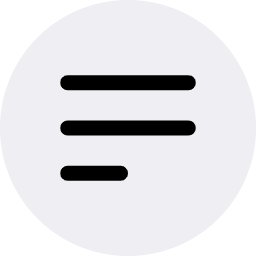


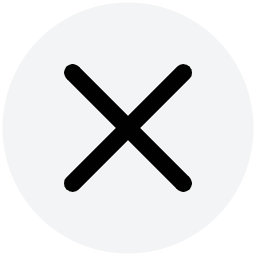

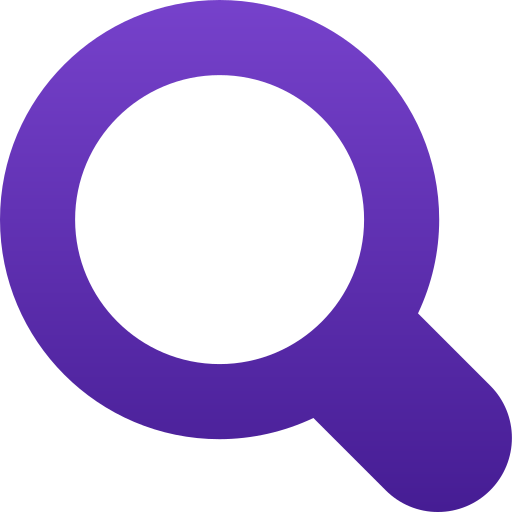
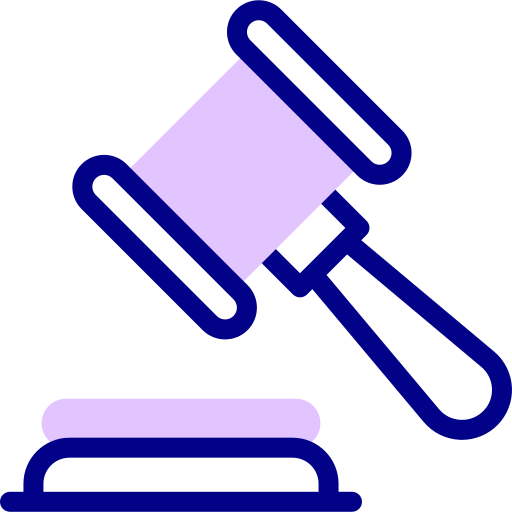


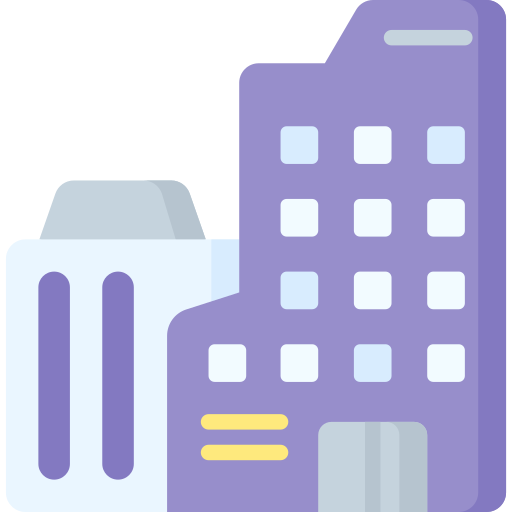
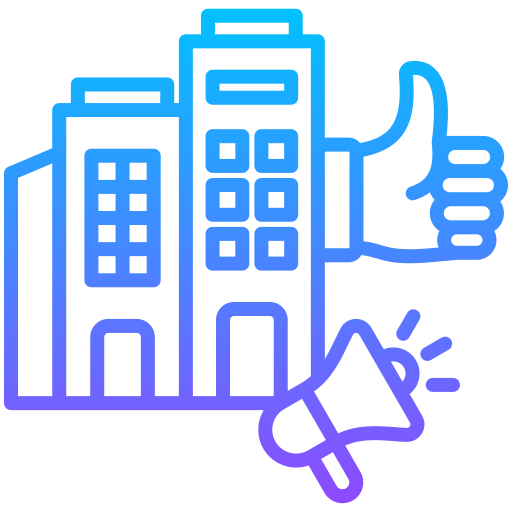
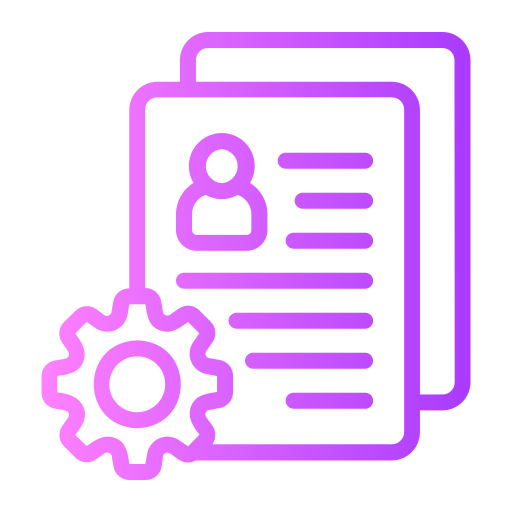

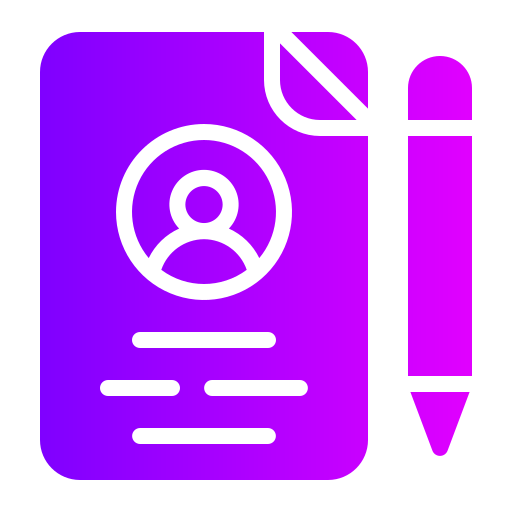

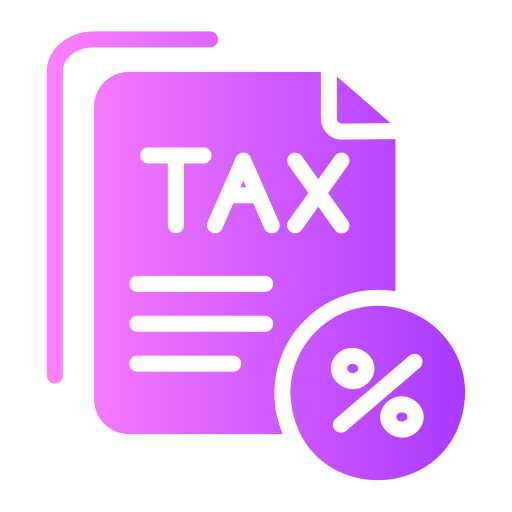

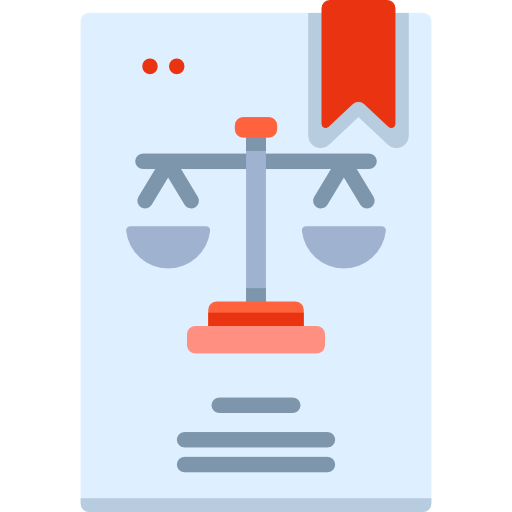
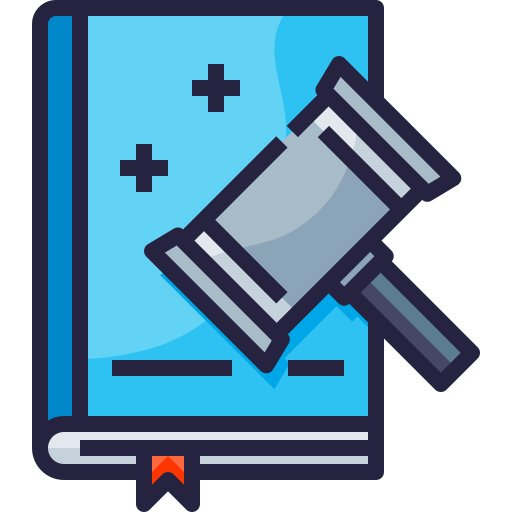

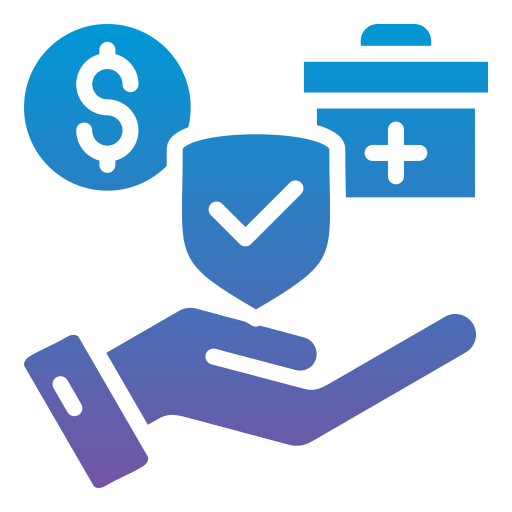

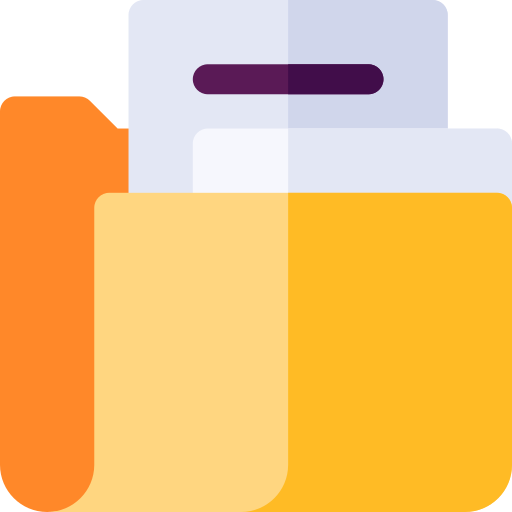
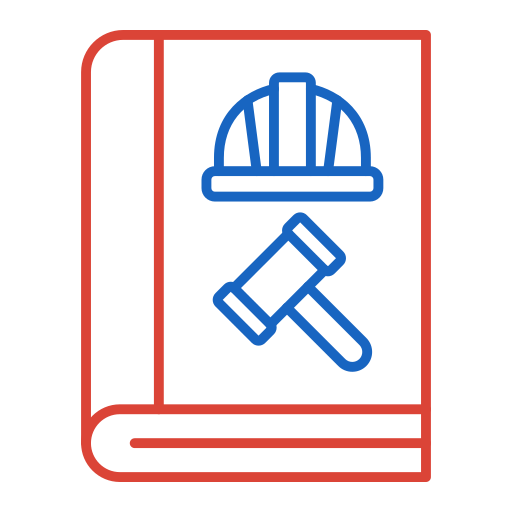
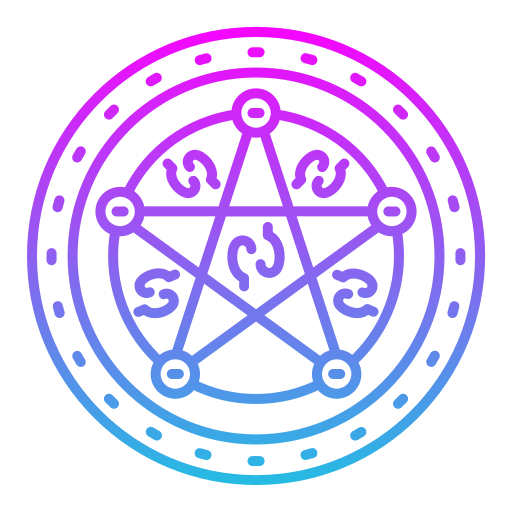
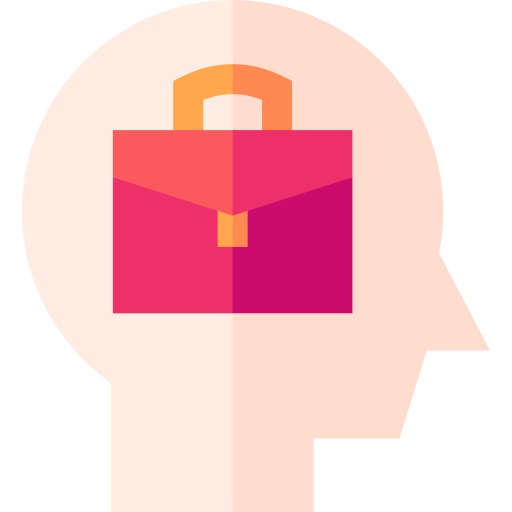

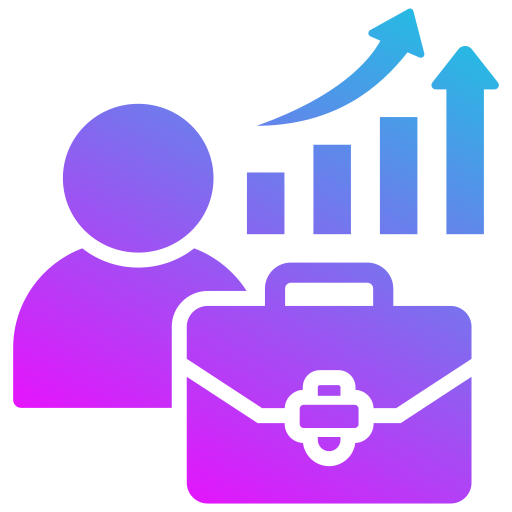
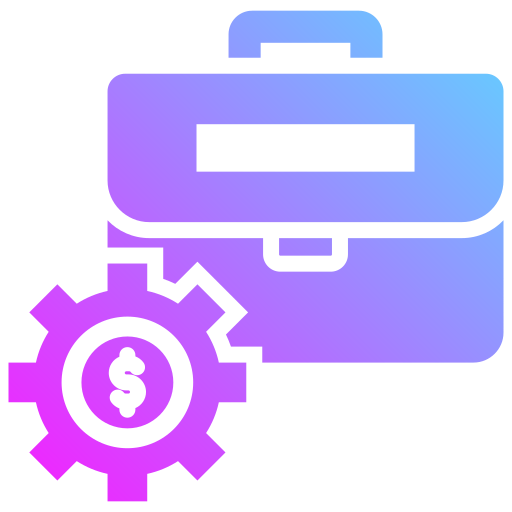

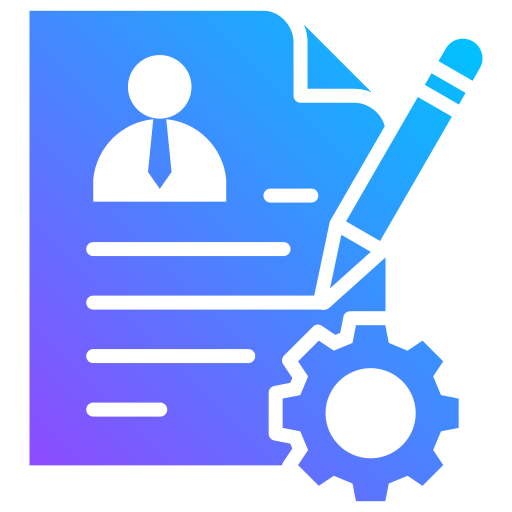

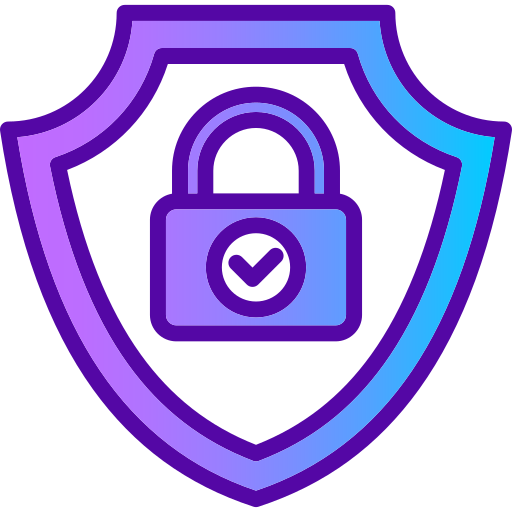
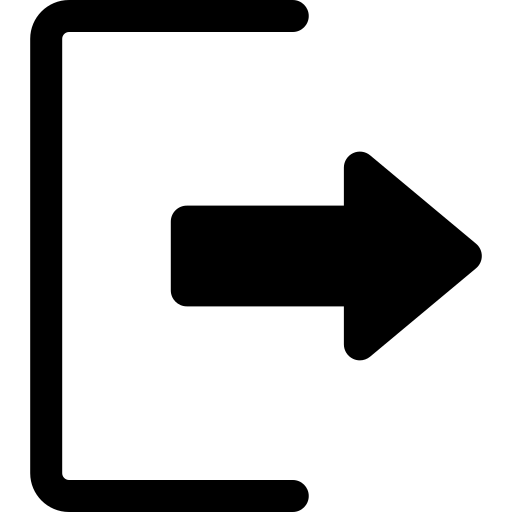 Đăng xuất
Đăng xuất
 Việc làm Hồ Chí Minh
Việc làm Hồ Chí Minh



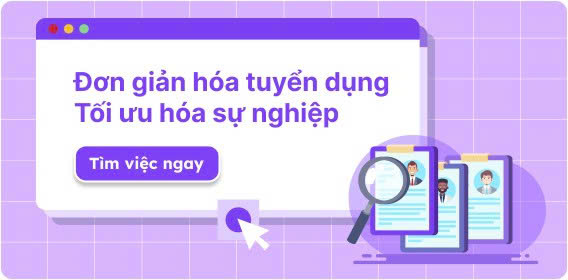










 Các vị trí phổ biến trong ngành Luật: Nên bắt đầu từ đâu?
Các vị trí phổ biến trong ngành Luật: Nên bắt đầu từ đâu?
 Nhân viên tuyển dụng là làm gì? Chi tiết về công việc và mức lương 2026
Nhân viên tuyển dụng là làm gì? Chi tiết về công việc và mức lương 2026
 Cách đọc tin tuyển Trợ lý Luật sư để không ứng tuyển nhầm chỗ
Cách đọc tin tuyển Trợ lý Luật sư để không ứng tuyển nhầm chỗ
 Việc làm phát triển mặt bằng: Cần kỹ năng gì để ứng tuyển và lương ra sao?
Việc làm phát triển mặt bằng: Cần kỹ năng gì để ứng tuyển và lương ra sao?
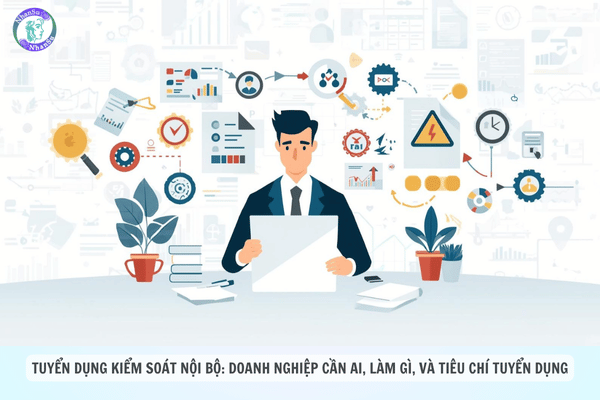 Tuyển dụng Kiểm soát nội bộ: Doanh nghiệp cần ai, làm gì, và tiêu chí tuyển dụng
Tuyển dụng Kiểm soát nội bộ: Doanh nghiệp cần ai, làm gì, và tiêu chí tuyển dụng
 Việc làm Năng lượng/Môi trường: Đằng sau “nghề xanh” là công việc và thu nhập như thế nào?
Việc làm Năng lượng/Môi trường: Đằng sau “nghề xanh” là công việc và thu nhập như thế nào?
 Ngành Tài chính Ngân hàng: Học gì, làm gì, lương bao nhiêu?
Ngành Tài chính Ngân hàng: Học gì, làm gì, lương bao nhiêu?
 Ngành Marketing là gì và làm những công việc gì?
Ngành Marketing là gì và làm những công việc gì?
 Hiểu đúng công việc Kế toán - Kiểm toán là gì, làm gì mỗi ngày?
Hiểu đúng công việc Kế toán - Kiểm toán là gì, làm gì mỗi ngày?
 Ngành xây dựng là gì, gồm những nghề gì? Không chỉ có kỹ sư và công trường
Ngành xây dựng là gì, gồm những nghề gì? Không chỉ có kỹ sư và công trường

